In diesem Projekt zeige ich, wie Du ein TE-Systems anynode® verwendest, um eine Telefonanlagen-Vernetzung mit OpenScape Business herzustellen. Damit kann ich z.B. einen Rufnummernblock eines ITSP SIP Trunks auf mehrere PBXen aufteilen und die Quer-Gespäche über den SBC führen ohne dass die TK-Anlagen direkt miteinander vernetzt sein müssen. Auch Telefonanlagen anderer Hersteller können so mühelos eingebunden werden.
Voraussetzung für dieses Szenario ist, dass der anynode® SBC komplett installiert und ins Netzwerk integriert ist. Zwei ObenScape Business sind auch installiert und wenigstens der Ersteinrichtungs-Wizard und je ein Teilnehmer sind konfiguriert.
Öffne hierfür die Admin-Webseite von dem anynode® SBC und füge eine neu "Node" hinzu (es gibt als Alternative auch einen Wizard um zwei Systeme zugleich miteinander zu vernetzen, ich wähle aber die manuelle Variante):
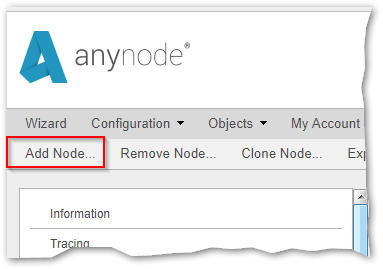
Wähle den Radiobutton "PBX or other Voice over IP System" um eine neue Telefonanlage hinzuzufügen. Jeden Einstellungsdialog musst Du selbstverständlich mittels "Next" vorwärtsblättern, das erwähne ich ab jetzt nicht mehr :-)
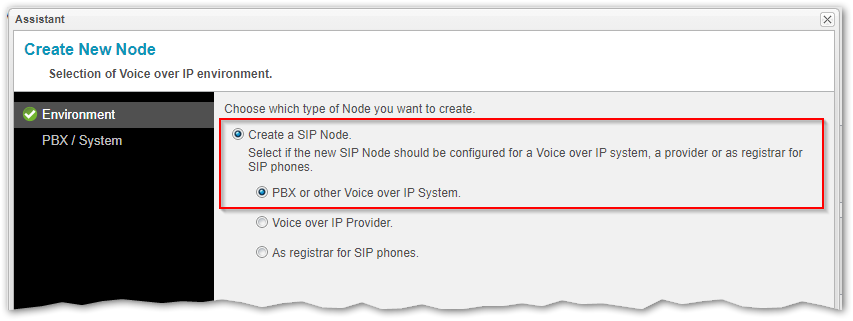
Wähle aus der Liste die "Unify OpenScape Business" aus:
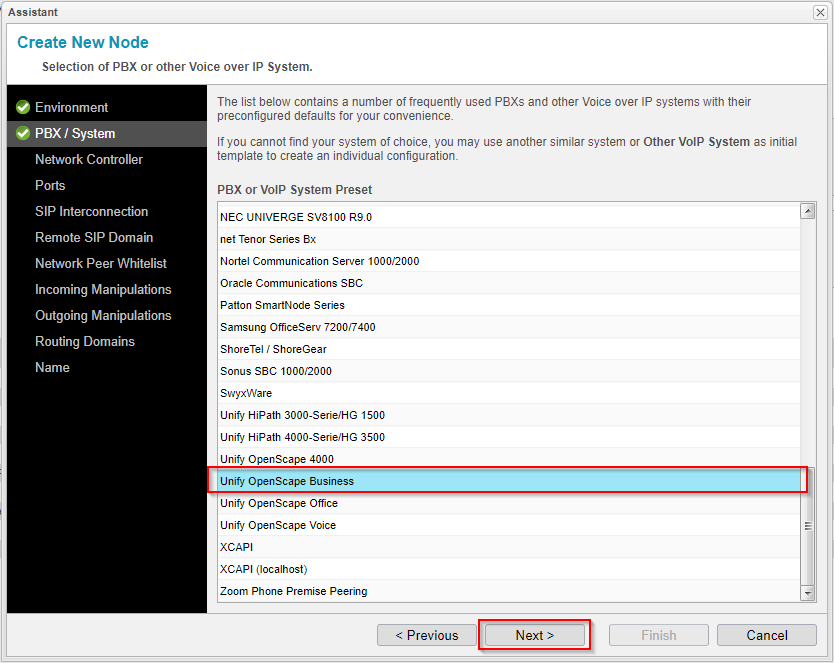
Wähle die IP-Adresse und das Netzwerk-Interface auf dem dieser Controller lauschen soll:
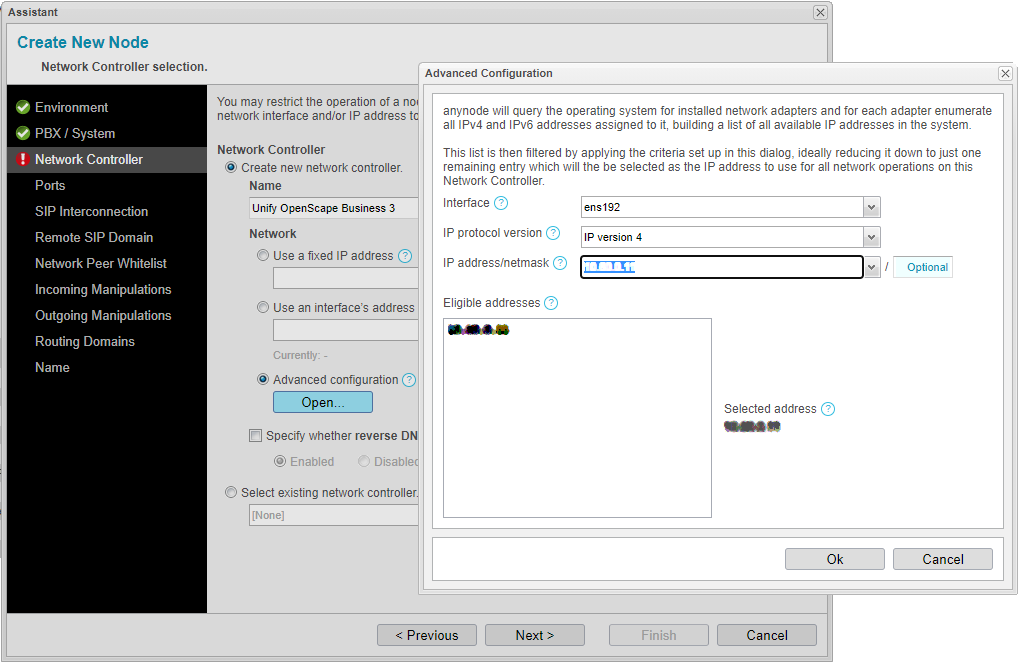
Die Ports werden automatisch hochgezählt, wenn schon Nodes eingerichtet sind auf der vorher ausgewählten IP-Adresse. Darum wird hier nicht mehr Standard-Port für SIP 5060 verwendet. Den angezeigten oder eingestellten Port müssen wir uns merken:
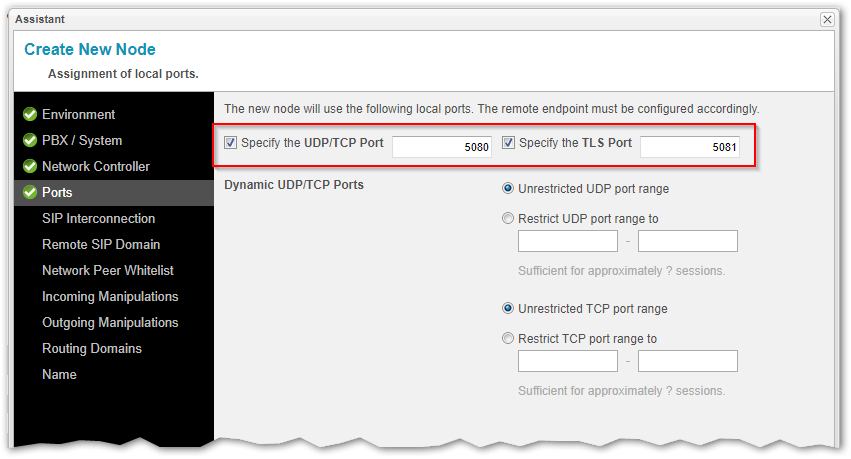
Wir schalten die OpenScape Business über SIP Trunking an, sodass eine Networking-Lizenz in der OpenScape Business ausreicht und keine SIP Trunk Lizenz für das Amt benötigt wird:
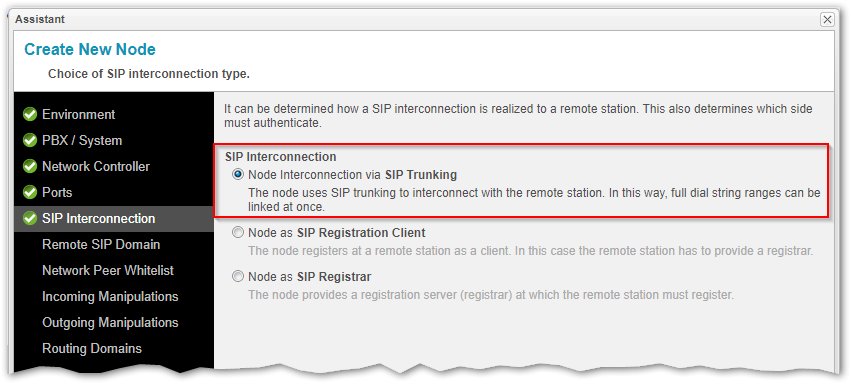
Hier kommt die IP Adresse der OpenScape Business in das Feld "Remote SIP Domain". Wenn Du das Transportprotokoll auf TCP Setzen musst Du dieses für die Konfiguration der OpenScape Business merken:
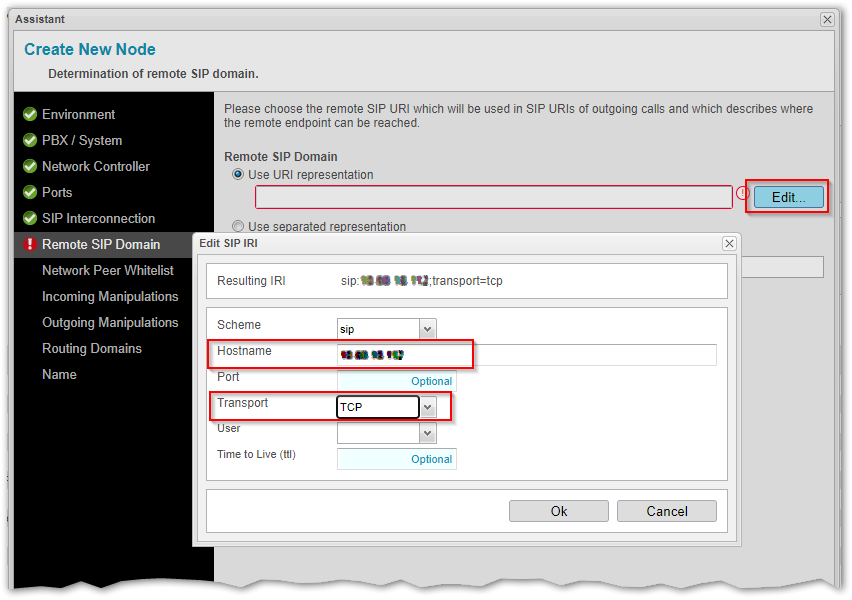
Wenn Du schon weißt, wie die Telefonanlage die Rufnummer zum anynode® SBC schickt, kannst Du hier auch schon die Rufnummernanipulation konfigurieren. Diese Konfiguration muss zur Richtungs-Einstellung der OpenScape Business passen - aber dazu später mehr. Hier gilt es die Rufnummern, die die OpenScapeBusiness zum anynode® SBC schickt sofort ins Internationale Format zu überführen:SCREENSHOT
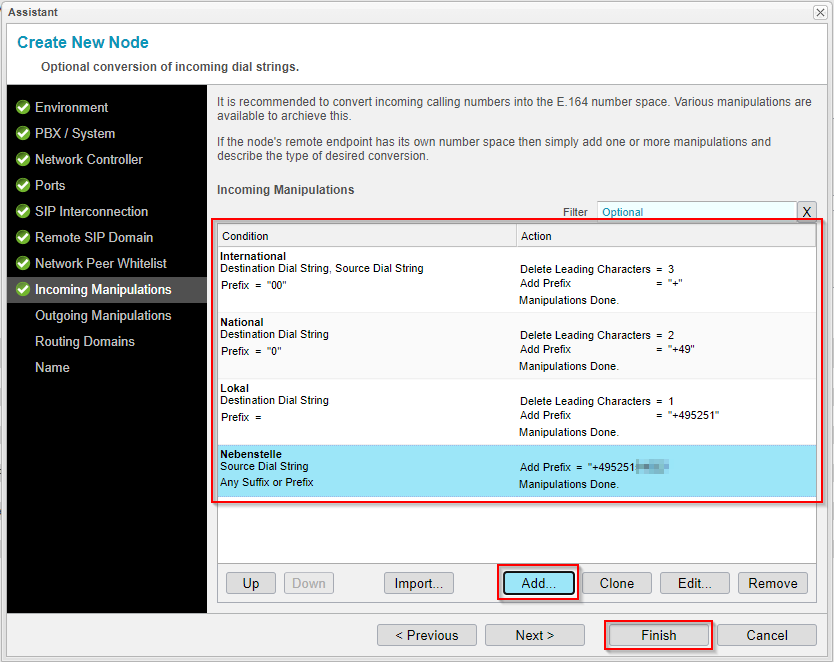
Hier wählst Du die Routing-Domain aus, die für diese Node gilt. Die "Routing Domain" ist wie der Wahlplan/LCR für die Auswertung und Weiterleitung der gewählten Rufnummern zuständig. Die Routing-Domain muss folglich schon eingerichtet sein, was dieser Artikel nicht abdeckt.
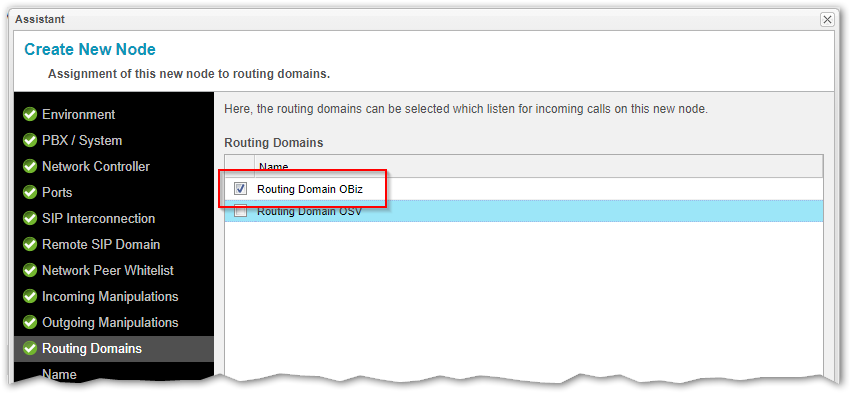
Zum Schluss denkst Du dir noch einen aussagekräftigen Namen aus:
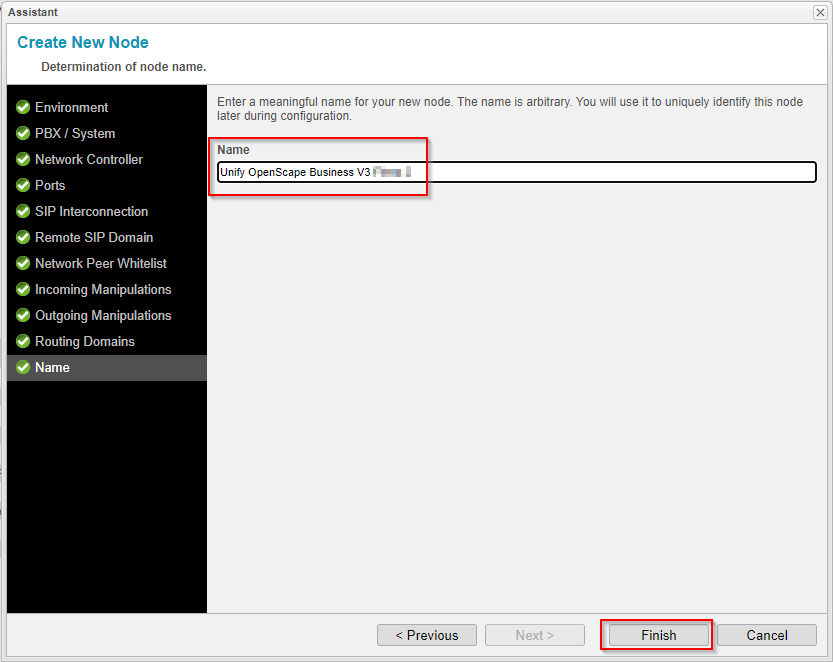
In der ausgewählten "Routing Domain" werden die Routen im E.164 ausgewertet und entsprechend das Ziel bestimmt. Die Rufnummernmanipulation der OpenScape Business hast Du bereits im Wizard definiert. Hier werden alle in der Routingdomain aufgeschlagenen Rufnummern, die zu meiner OpenScape Business geleitet werden sollen konfiguriert: 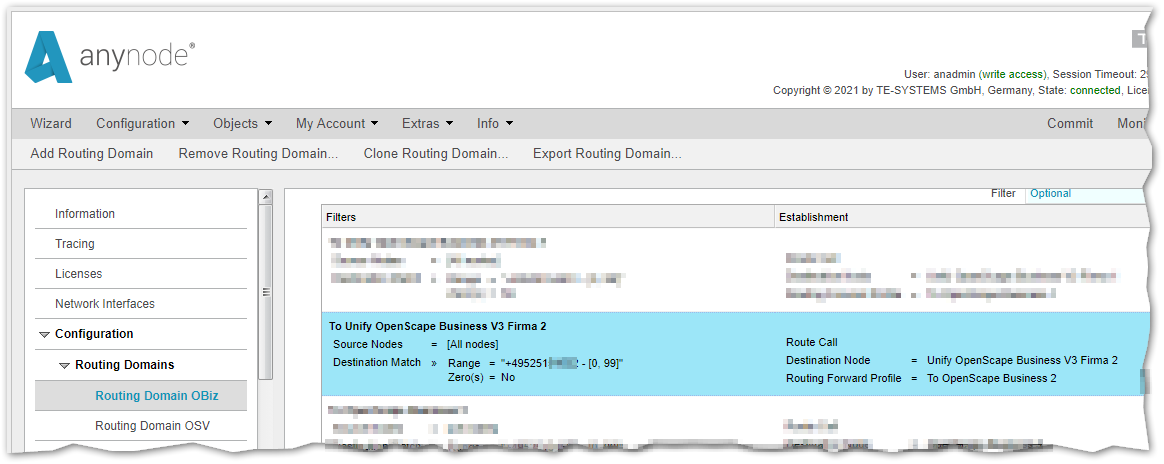
Mein SIP-Trunk Amt gehört auch zu dieser Routing Domain und soll alle Anrufe weitergeleitet bekommen, wenn keine andere TK-Anlage in der Routing Domain angewählt worden ist. Darum kommt diese Routing Regel auch nach ganz unten (das Routing wird von oben her abgearbeitet). Das bedeutet hier aber auch, dass die OpenScape Business kein eigenen ITSP Amts-Anschluss hat und entsprechend auch keine Kanal-Lizenzen für ITSP benötigt - allerdings die Networking Lizenz vorhanden sein muss.
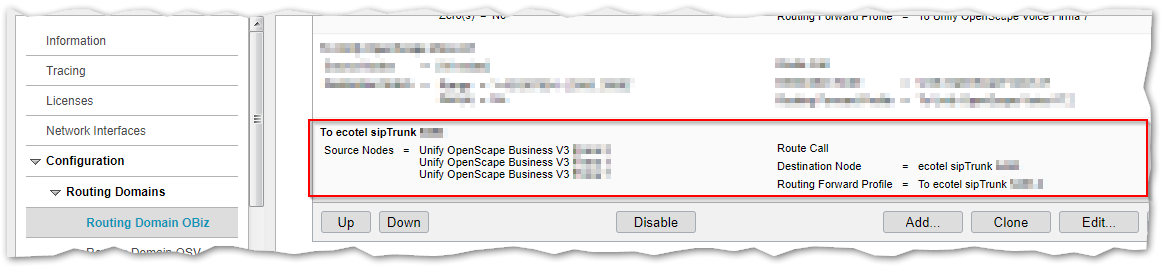
Nun wenden wir uns der OpenScape Business zu. Im Experten-Modus habe ich die SIP Parameter nach Technote von TE-Systems eingerichtet:
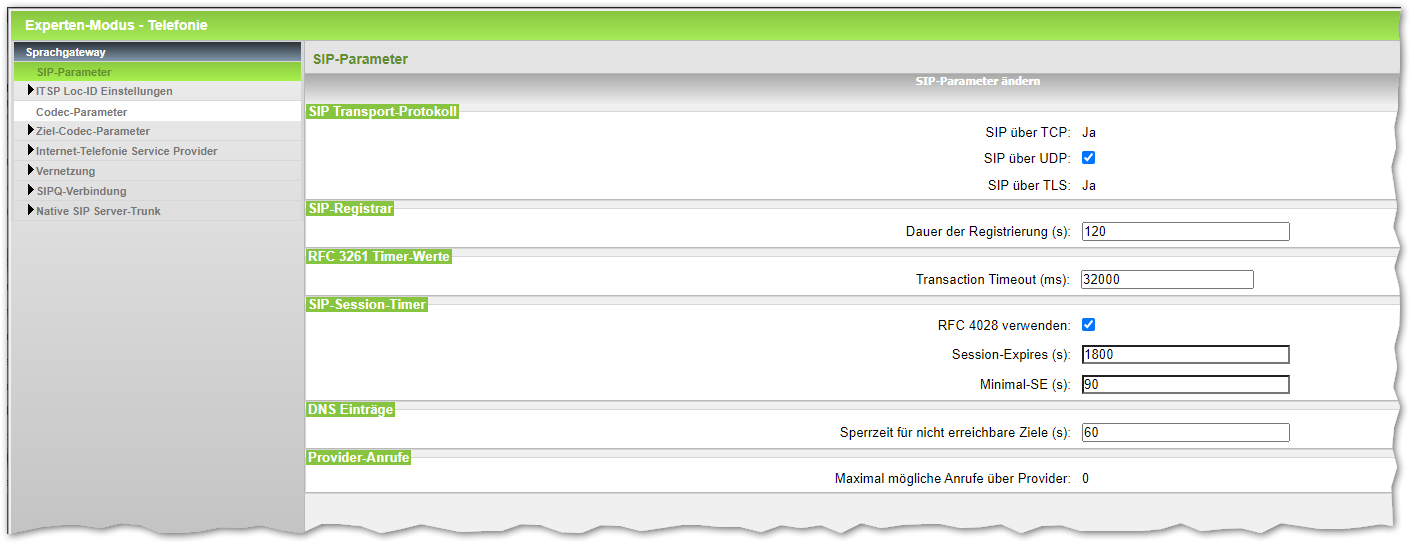
Auch die Codec Einstellungen habe ich analog zu den Technotes eingerichtet:
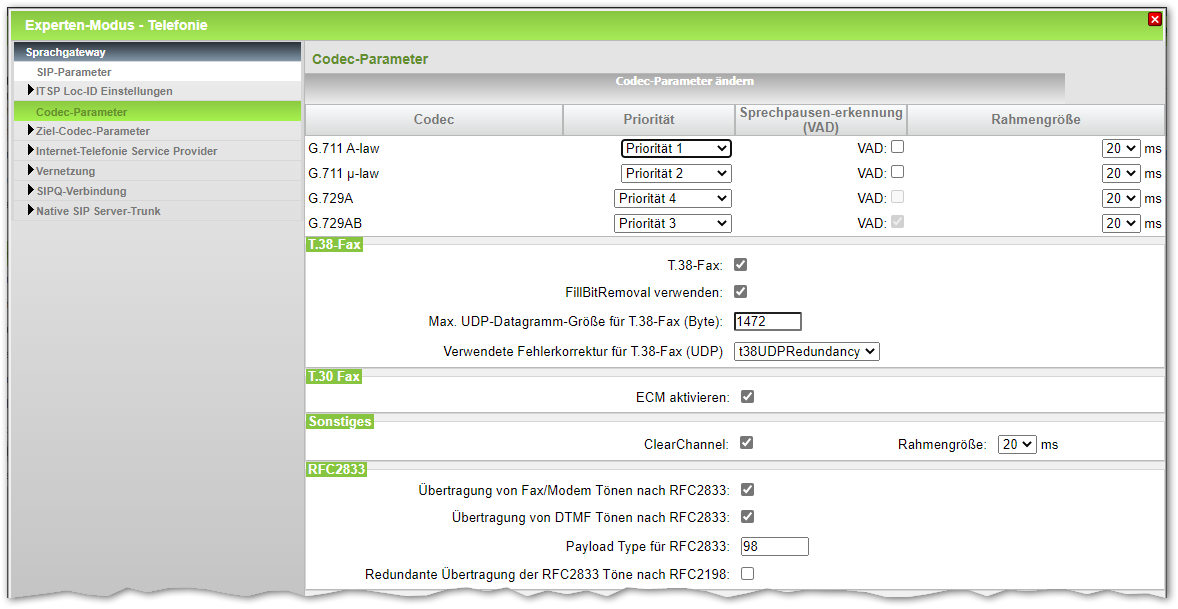
Nun richtest Du einen neuen Native SIP Trunk ein und verwendest die anynode SBC IP Adresse, sowie den gemerkten Port und das gemerkte Protokoll. Außerdem merkst Du dir die "Trunk-ID im System":SCREENSHOT
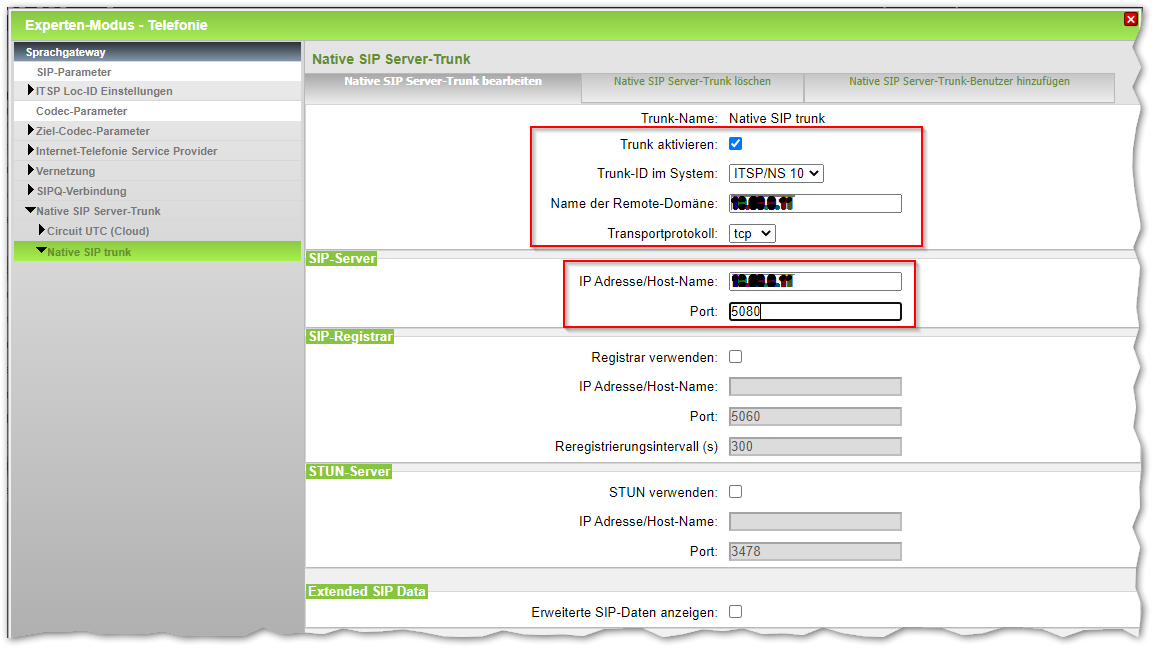
In den Leitungen suchst Du nach der gemerkten "Trunk-ID im System" und fügst Leitungen hinzu, entsprechend der gleichzeitig gewünschten abgehenden Gesprächen:
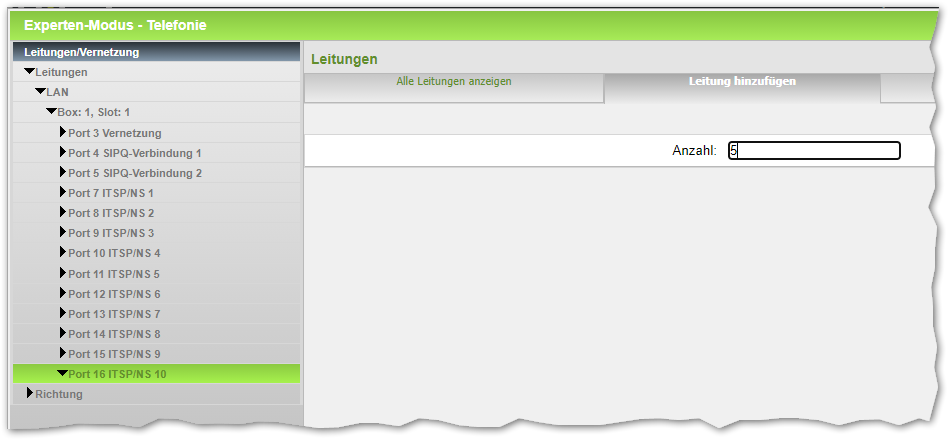
In der Richtung suchst Du nach dem Namen der "Trunk-ID im System" und änderst den Namen in anynode. Außerdem gibst Du die "Anlagenrufnummer kommend" ein und wählst "Standort-Rufnummer":
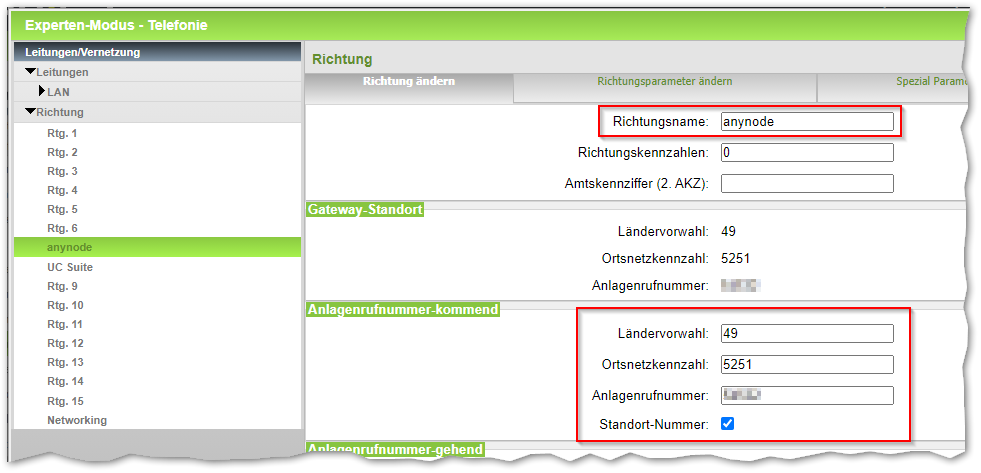
Den Reiter "Richtungsparameter ändern" konfigurierst Du wie folgt (was hier eingestellt wird ist maßgeblich daran beteiligt, wie der anynode SBC die Rufnummernmanipulation durchführen muss):
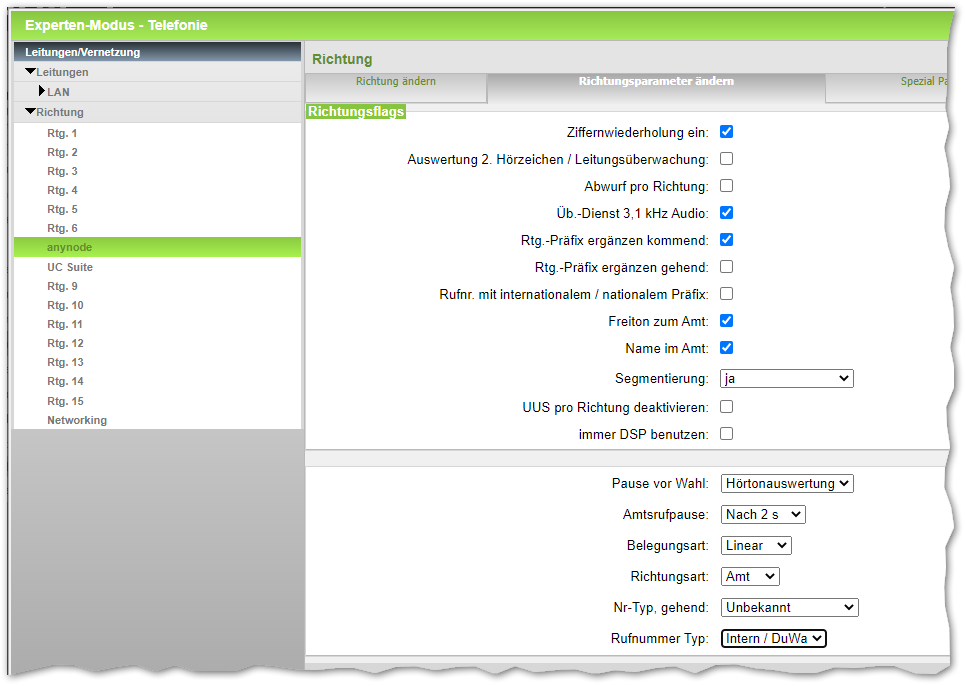
Nun muss noch der Wahlplan angepasst werden:
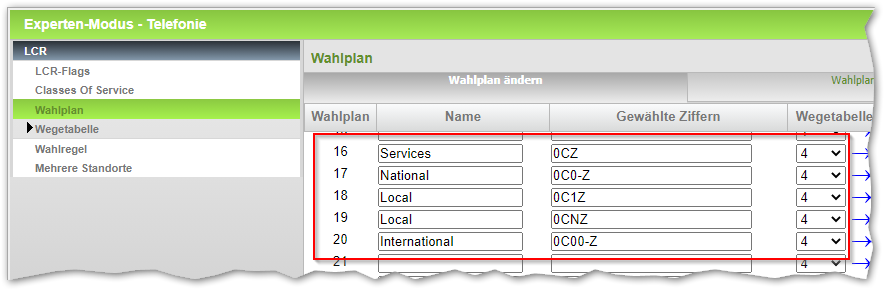
In der Wegetabelle wählst Du die Richtung anynode:
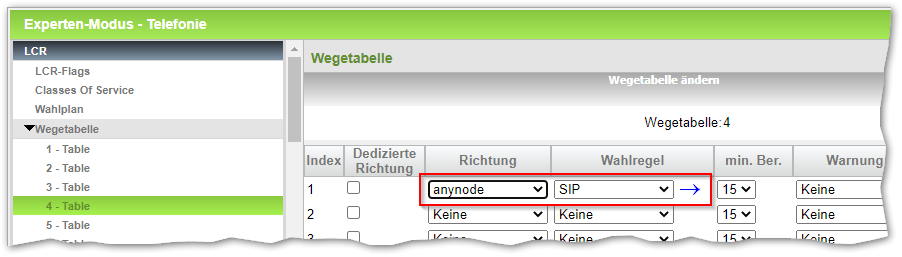
Die Wahlregel sieht wie folgt aus:

Die Einstellungen bis hier her müssen auch für die zweite OpenScape Business durchgeführt werden. Wenn dies gemacht wird, kannst Du einen Testanruf tätigen und im "Monitor Mode" nachgucken, wie der Call aussieht und ob die Rufnummernformate passen:
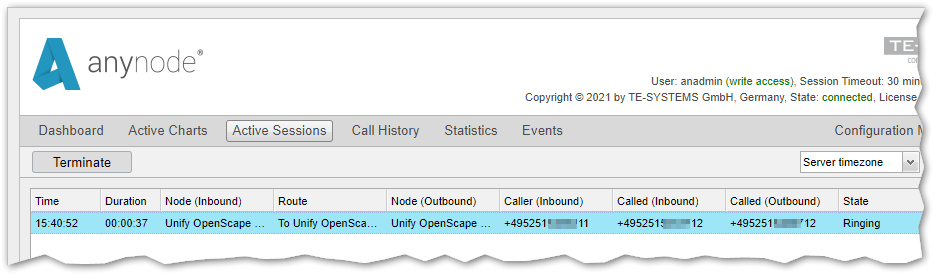
Und so sieht das im Telefon aus, wenn man wählt:

Und über den anynode SBC angerufen wird:
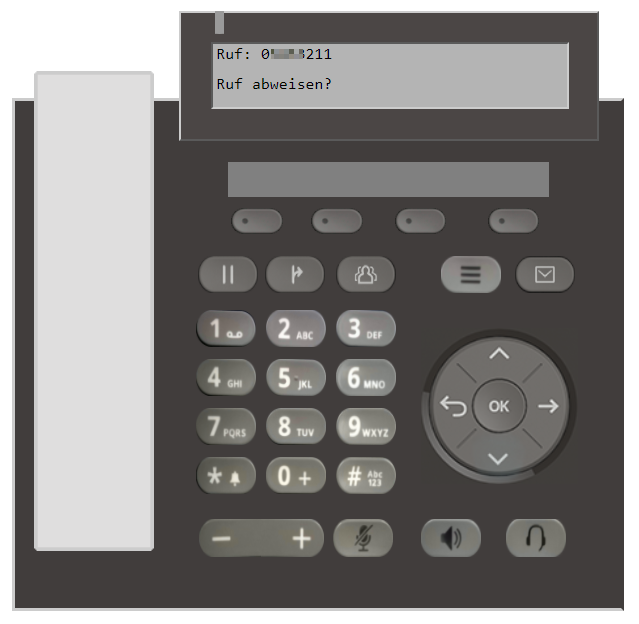
Hier sind noch weitere beliebte Beiträge:
- Factory Reset für Openscape Desk Phone CP und OpenStage
- Unify IP Telefon updaten und flashen
- DECT in der OpenScape Business konfigurieren
- Unify OpenScape CP und OpenStage IP Telefon Tastenkombinationen (für die Werkseinstellung und Neustart)
- Error Codes / Fehlercodes in Unify HFA IP Telefonen (OpenStage und OpenScape Desk Phone CP)
- Error Codes / Fehlercodes in Unify SIP Telefonen
- OpenScape Business Ports und Firewall-Regeln
- DLS IP Adresse in Unify IP Telefone konfigurieren












